Windowsがウェルカム画面で動かなくなる
Windows 11/10コンピュータが起動すると、一時的なようこそ画面が表示されます。 これは、ようこそのブルースクリーンに他なりません。 それに書かれ、ドットの回転する円。場合によっては、この画面が長く続き、場合によっては永続的になり、コンピュータを強制的に再起動することになります。ログイン画面が表示されず、Windows11/10がようこそ画面で動かなくなった場合 次に、トラブルシューティングのヒントに従って問題を修正します。
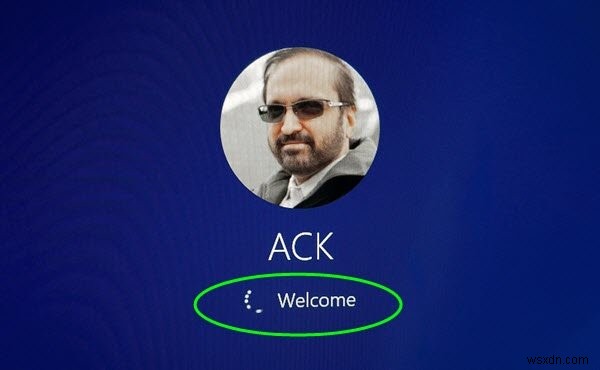
Windows11/10がウェルカム画面でスタックする
なぜWindows11/10がウェルカム画面で動かなくなるのか疑問に思ったことはありませんか?これは、デスクトップウィンドウマネージャーまたはDWMがユーザーインターフェイスを読み込んだり、WindowsのGUIをレンダリングしたりしているときに、バックグラウンドで何が起こっているかを隠す方法です。場合によっては、DWMを終了できず、システムが繰り返し終了します。 DWMが完了できない限り、ログイン画面を表示することはできません。考えられる解決策を見てみましょう。
- Windows11/10を復元する
- SFCおよびChkdskコマンドを実行する
- セーフモードで新しいアカウントを作成する
- 自動修復を強制するか、手動で実行します
- Windows11/10をリセットします。
これらの方法の1つは、問題の解決に役立つはずです。通常のブートを実行して、問題が存在するかどうかを確認してください。
Windows 10デバイスがウェルカム画面で「他のユーザー」として起動した場合にも、同様のエクスペリエンスが発生します。 DWMは常に強制終了され、このループに入るとセッションが終了し、他のユーザーとしてログインします。
1]Windows11/10を復元する
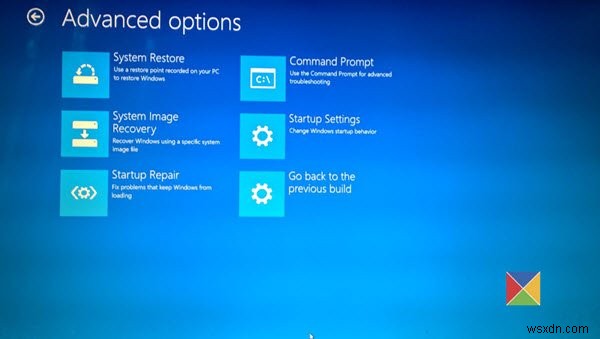
問題が最近発生し始め、問題が正常に機能していた以前の復元ポイントがある場合は、システムの復元を使用することをお勧めします。このプロセスにより、破損している可能性のあるシステムファイルが返され、ウェルカム画面がスタックしなくなります。
Windowsは起動できないため、高度な回復モードで起動する必要があります。次に、[トラブルシューティング]>[詳細オプション]>[システムの復元]に移動します。
関連: ログイン前にWindowsがロック画面で動かなくなる
2]SFCおよびChkdskコマンドを実行します
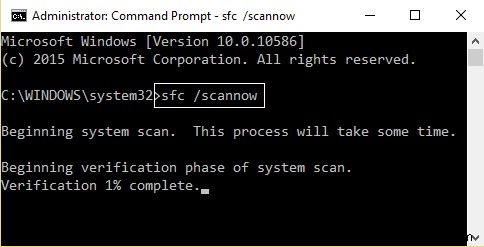
これらのコマンドを実行する最良の方法は、管理者ユーザーとしてセーフモードで起動することです。次に、SFCとChkdskを実行して、Windows11/10がウェルカム画面でスタックする原因となる可能性のある破損したシステムファイルを修正できます。
- コマンドプロンプトを開き、これらのオプションのいずれかまたは両方を使用します
- SFCまたはシステムファイルチェッカー: sfc / scannow
- ChkdskまたはWindowsディスクチェックツールコマンド: chkdsk / f / r
- コマンドの実行を完了させます。修正できる問題がある場合は、修正されたと報告されます。
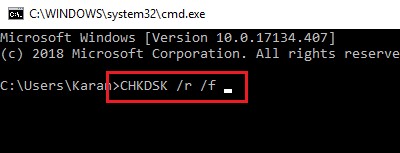
3]セーフモードで新しいアカウントを作成します
- セーフモードでWindowsを再起動して起動します。
- 別の管理者アカウントを作成します。ログアウトし、新しいアカウントでログインします
- 前のユーザーアカウントを削除します。
- 通常どおり再起動して、ソリューションが機能したかどうかを確認します。
このソリューションは機能していると報告されました。すべての人にインストールされていない場合は、アプリケーションを再インストールする必要があるかもしれません。
4]自動修復を強制するか、手動で実行します
自動修復を強制することも、手動で行うこともできます。手動で行う場合は、[高度なスタートアップ]オプションを起動してから、以下で説明するオプションに従う必要があります。
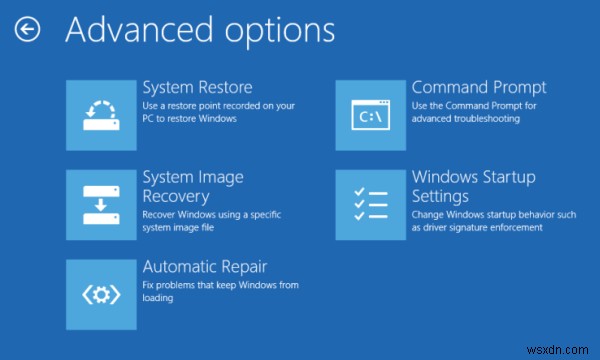
コンピュータが誤って数回シャットダウンすると、Windowsが自動修復を開始することに気付いたことがあります。システムは、システムファイルに問題があると想定し、修復を強制的に開始します。あなたはこの問題を偽造することができます。 PCの電源を入れてから、PCに接続されているメインスイッチをオフにします。 3回実行すると、Windowsが自動修復画面を開始するのが表示されます。
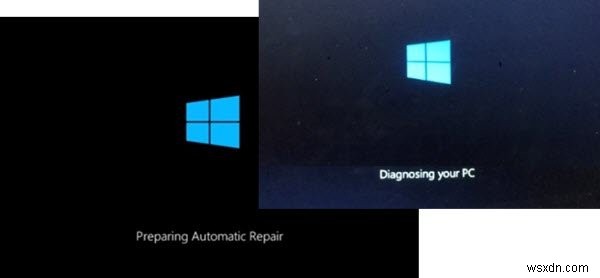
このモードに入ると、コンピュータが高度なスタートアップオプションを起動するのに役立ちます。そこから、[トラブルシューティング]>[詳細オプション]>[自動/起動修復]を選択できます。管理者ユーザーアカウントを使用し、パスワードを入力して、[続行]をクリックする必要があります。自動修復は修復プロセスを開始し、問題を特定した後に問題を解決します。しばらく時間がかかり、その後数回再起動することを期待してください。
5]Windows11/10をリセット
これは、何も機能しない場合に提案できる最後の方法です。結局のところ、Windowsを使用する必要があります。詳細なガイドに従って、Windowsをリセットする方法を見つけてください。リセット後、すべてのアプリケーションをインストールする必要があることを忘れないでください。ファイルとフォルダを保持することを選択した場合、すべての個人データは変更されません。
リセットを続行する前に、必ずすべてのファイルを外部ドライブにバックアップしてください。リセットが中断された場合でも、関連するデータが失われることはありません。
これらの手順の1つは、Windows10がようこそ画面で動かなくなるのを防ぎます。簡単にフォローできるといいのですが、管理者ユーザーが必要です。したがって、管理者ユーザーでない場合、または技術を理解していない場合は、必ず助けを求めてください。
さらにヘルプが必要な場合は、この投稿をご覧ください–Windows11/10は一部の画面の読み込みでスタックします。
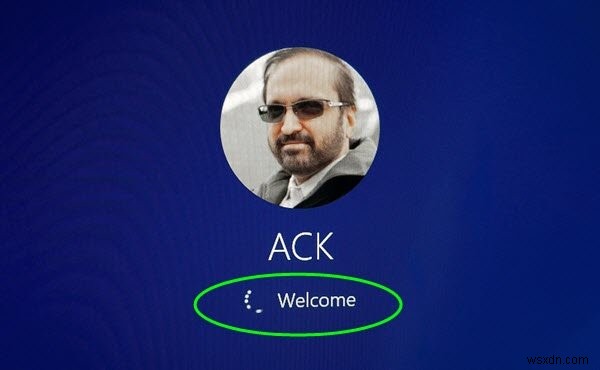
-
Windows 11 ラップトップが再起動画面でスタックしますか?適用する 7 つのソリューション
Windows 11 ラップトップが再起動画面で動かなくなりましたか? Microsoft は、安定性を大幅に改善し、以前のバグを修正し、システム パフォーマンスを強化する Windows 11 アップデートを定期的にリリースしています。ただし、最近の Windows 更新プログラムをインストールした後、Windows 11 の再起動画面でスタックする場合があります。Windows 11 ラップトップが再起動画面でスタックすると報告するユーザーはほとんどいません。 30分以上待った後。 Windows 11 が再起動画面で動かなくなる一般的な理由としては、システム ファイルの破損、互換性のない
-
2022 年のログイン後に Windows 10 がようこそ画面で動かなくなった場合の修正方法
多くのユーザーから、Windows 10 がようこそ画面で動かなくなるという報告があります ログイン後、デスクトップにアクセスして何もできません。コンピューターは正常に起動し、Microsoft ログイン画面に自分の名前とロゴが表示されます。しかし、ユーザーパスワードを入れた後、それは循環し、Windows へようこそと言います。 3 ~ 5 秒以内に最初の開始画面に戻ります。これは際限なく行われ、デスクトップへのアクセスは許可されません。特に Windows 10 1809 のアップグレード後 ようこそ画面の読み込みが停止 何時間も。 Windows ユーザーのログインを妨げるさまざまな理由
